| 탐색 링크 건너뛰기 | |
| 인쇄 보기 종료 | |

|
Sun Blade X4-2B 설치 설명서 |
Sun Blade 6000 모듈식 시스템 설명서 라이브러리
이더넷 네트워크 연결을 사용하여 원격으로 서버 모듈 설정
서버 모듈 Oracle ILOM SP IP 주소 표시(웹 인터페이스)
서버 모듈 Oracle ILOM SP IP 주소 표시(CLI)
5. 서버 모듈 소프트웨어 및 펌웨어 설정(Oracle System Assistant)
Oracle System Assistant 실행(Oracle ILOM)
Oracle System Assistant 실행(로컬)
소프트웨어 및 펌웨어 설정(Oracle System Assistant)
저장소 드라이브 구성: SG-SAS6-R-REM-Z(Oracle System Assistant)
저장소 드라이브 SG-SAS6-REM-Z 구성(Oracle System Assistant)
저장소 드라이브 구성(LSI WebBIOS 구성 유틸리티)
RAID 볼륨(가상 드라이브)을 부트 가능 SG-SAS6-R-REM-Z HBA로 설정(LSI WebBIOS 유틸리티)
시작하기 전에
이 절차를 수행하려면 다음 요소가 있어야 합니다.
서버 모듈 섀시에서의 물리적 존재
Oracle ILOM CLI에 로그인할 관리자 계정에 대한 액세스 권한
터미널 장치 또는 터미널 에뮬레이터와 네트워크 케이블에 대한 액세스 권한
서버 모듈 연결용 다중 포트 케이블
직렬 연결 및 CLI를 사용하여 Oracle ILOM에 로그인하는 경우에는 SP IP 주소가 필요하지 않습니다.
로컬 전면 패널 직렬 연결을 통해 Oracle ILOM CLI에서 서버 모듈을 설정하려면 다음을 수행합니다.
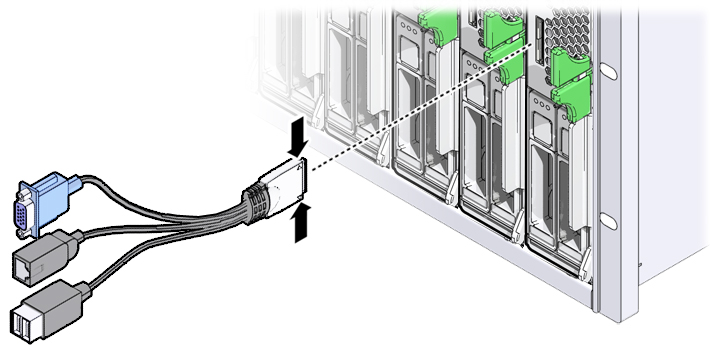
주의 - 케이블 또는 커넥터 손상 위험. 다중 포트 케이블은 구성 및 서비스 용도로 사용하십시오. 구성 또는 서비스 작업이 완료되면 케이블 또는 커넥터가 손상되지 않도록 서버 모듈에서 다중 포트 케이블을 분리합니다. |
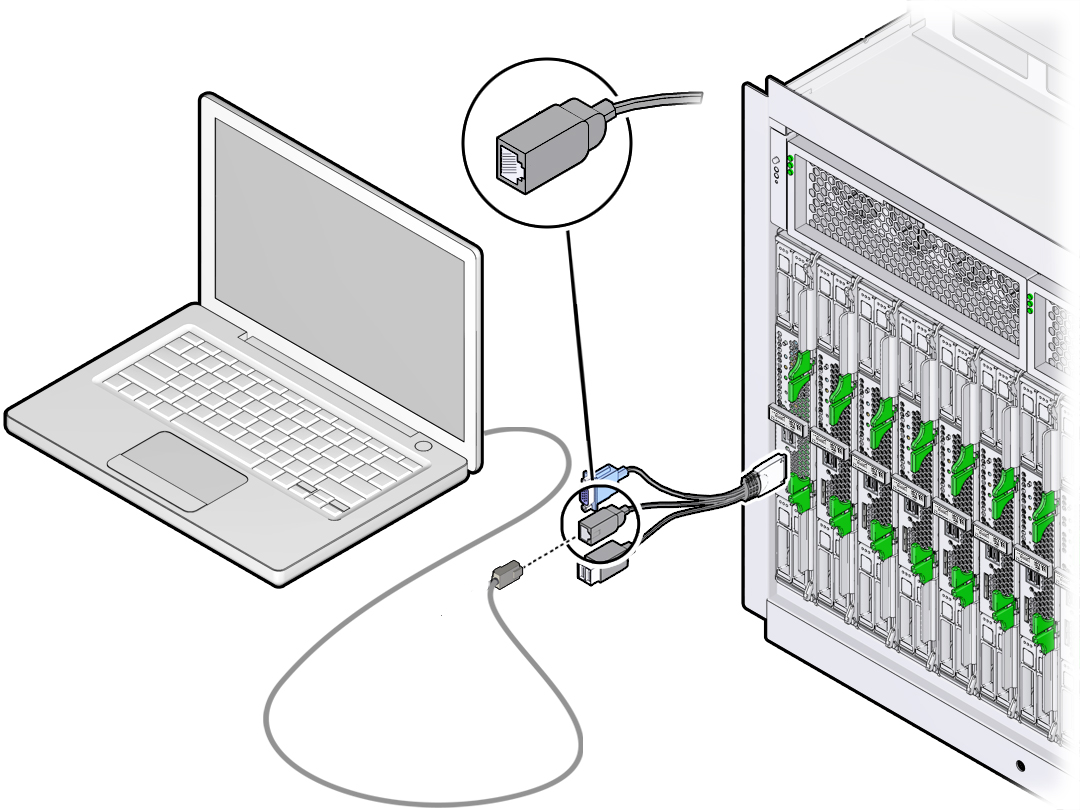
8N1: 데이터 비트 8개, 패리티 없음, 중지 비트 1개
9600보(기본값 - 변경하지 마십시오.)
하드웨어 플로우 제어 사용 안함(CTS/RTS)
Oracle ILOM에 대한 로그인 프롬프트가 나타납니다. 예를 들면 다음과 같습니다.
SP-productserialnumber login:
기본 Oracle ILOM 관리자 계정 사용자 이름은 root이고 암호는 changeme입니다.
Oracle ILOM CLI 프롬프트(->)가 나타납니다.
이제 서버 모듈의 Oracle ILOM CLI에 로그인되었습니다.
CLI 인터페이스를 사용하여 Oracle ILOM을 구성하는 방법에 대한 자세한 내용은 http://www.oracle.com/goto/ILOM/docs의 Oracle ILOM 3.1 설명서 라이브러리를 참조하십시오.
Accessing the Host Console 를 참조하십시오.